
Bài giảng Tin học cơ sở 3 bài 3: Table and relation
lượt xem 4
download
 Download
Vui lòng tải xuống để xem tài liệu đầy đủ
Download
Vui lòng tải xuống để xem tài liệu đầy đủ
Bài giảng "Tin học cơ sở 3 bài 3: Table and relation" được biên soạn nhằm giúp các bạn sinh viên nắm được cách tạo table gồm có 2 bước gồm: tạo cấu trúc Table và nhập dữ liệu cho Table. Thông qua bài giảng, các bạn sẽ nắm vững nội dung kiến thức cũng như thực hành, vận dụng thật tốt trong thực tiễn. Mời thầy cô và các em cùng tham khảo chi tiết bài giảng.
Bình luận(0) Đăng nhập để gửi bình luận!
Nội dung Text: Bài giảng Tin học cơ sở 3 bài 3: Table and relation
- • Tạo table: Gồm 2 bước: • 1) Tạo cấu trúc Table • 2) Nhập dữ liệu cho Table • Tạo cấu trúc Table: 1. Click Table trên tab Create: Quản trị Cơ sở dữ liệu với Access 36
- • Tạo table: (tt) 2. Click View trên tab Datasheet và chọn Design View Quản trị Cơ sở dữ liệu với Access 37
- Danh Kiểu dữ liệu sách các Diễncủa giảicác tên Field các (bắt Field Field buộc) (bắt (tùybuộc) chọn) • Tạo table: (tt) Màn hình thiết kế cấu trúc Table: Quản trị Cơ sở dữ liệu với Access 38
- • Tạo table: (tt) • Field Name: Tên Field • Tối đa 64 ký tự, bắt đầu bằng một ký tự chữ A đến Z hoặc ký tự số 0 đến 9. Trong tên field có thể có cả khoảng trắng nhưng không được có các dấu chấm câu, dấu ! hoặc ngoặc vuông []. Tốt nhất ta nên đặt tên field sao cho ngắn gọn, gợi nhớ và không nên bỏ dấu tiếng Việt để tiện tham chiếu tới tên field về sau này. • Tham khảo thêm quy định về cách đặt tên: http://office.microsoft.com/en-us/access-help/guidelines-for- naming-fields-controls-and-objects-HP005186769.aspx?CTT=1 Quản trị Cơ sở dữ liệu với Access 39
- • Data Type: Kiểu dữ liệu của Field Name • Text: Kiểu ký tự, tối đa 255 ký tự • Number: Kiểu số • Date/time: Kiểu ngày và giờ • Currency: Kiểu tiền tệ (mặc định theo đơn vị đồng dollar) • Auto number: Thuộc kiểu này sẽ có số liên tục do Access tự đánh vào, ta không đổi được. • Yes/No: Kiểu luận lý có 2 trị true hoặc false • Memo: Kiểu ghi chú (hay kiểu ký ức), tối đa 65535 ký tự • OLE object: Kiểu đối tượng nhúng để chứa hình ảnh, một công thức, hoặc một tài liệu Word • Hyperlink: Để chứa đường dẫn tới 1 tập tin trên đĩa, một trang web hoặc một địa chỉ email http://office.microsoft.com/en-us/access-help/introduction-to-data- types-and-field-properties-HA010233292.aspx?CTT=1 Quản trị Cơ sở dữ liệu với Access 40
- • Tạo table: (tt) • Description: • Để diễn giải ý nghĩa cho Field Name • Cột này không bắt buộc (Optional) • Đặt khóa cho Table: • Chọn các field muốn chỉ định làm khóa, • Right click và chọn Primary Key • Hoặc • Click vào Primary Key trên ribbon Design • Các fields được chỉ định làm khóa cho table có hình chìa khóa bên trái Quản trị Cơ sở dữ liệu với Access 41
- • Tạo table: (tt) • Field’s Properties: • Gồm các thuộc tính chung General và các thuộc tính nhập liệu Lookup Các thuộc tính General Các thuộc tính lookup Quản trị Cơ sở dữ liệu với Access 42
- • Field’s Properties: • Tùy thuộc vào kiểu dữ liệu (Data Type) của Field Name mà mục General sẽ có các thuộc tính khác nhau chút ít • Với field kiểu Text: • Field size: Số ký tự nhiều nhât • Format : Cách hiển thị số liệu (không bắt buộc) • Input Mask: Quy định mẫu nhập liệu • Caption: Để thay thế nhãn cho Field Name trong khi tạo Form và Report. • Default value: Trị ngầm định nếu ta không nhập dữ liệu vào Form • Validation Rule: Biểu thức để kiểm tra sự đúng đắn của dữ liệu nhập. • Validation Text: Thông báo lỗi khi dữ liệu nhập không thỏa Validation Rule • Required: = Yes thì ta bắt buộc phải nhập liệu vào field này • Allow Zero Length: = Yes nghĩa là ta chấp nhận trị rỗng cho field này • Indexed: • Không sắp thứ tự theo field này • Yes (Duplicates Ok): Sắp thứ tự theo field này và cho phép số liệu trùng • Yes (No Duplicates): Sắp thứ tự và không cho phép số liệu trùng trên field này Tham khảo thêm về Text Format tại địa chỉ: Quản trị Cơ sở dữ liệu với Access 43
- • Tạo table: (tt) • Với field kiểu Number: • Field Size: Một số kiểu thông dụng như Byte, Integer, Long Integer, Single, Double • Format: Kiểu Có các dạng General, MiềnCurrency, giá trị Standard, Fixed,Số Percent, chữ số lẻ Scientific Byte 0 .. 255 (số nguyên) None • Decimal Places: Số các số lẻ. Chọn Auto tự động hoặc từ 0 đến 15 số lẻ Integer –32,768 .. 32,767 (số nguyên) None • Input Mask: Quy định mẫu nhập liệu Long –2,147,483,648 • Các properties .. 2,147,483,647 khác tương (số tự như đối với nguyên) kiểu Text None Integer • Tham khảo thêm về Kiểu dữ liệu và các properties tại địa chỉ: –3.402823E38 ..–1.401298E–45 cho số âm và Single 7 http://office.microsoft.com/en-us/access-help/introduction-to-data-types- 1.401298E–45 .. 3.402823E38 cho số dương. and-field-properties-HA010233292.aspx?CTT=1#BM2g –1.79769313486231E308.. - 4.94065645841247E–324 cho số âm và Double 15 1.79769313486231E308 .. 4.94065645841247E–324 cho số dương Quản trị Cơ sở dữ liệu với Access 44
- • Tạo table: (tt) • Với field kiểu Date/Time: • Format: General Date, Long Date, Medium Date, Short Date, Long Time, Medium Time, Short Time. Ta nên tự gõ vào dạng dd/mm/yy • Tham khảo thêm về Date/Time format tại địa chỉ: http://office.microsoft.com/en-us/access-help/format-property-date- time-data-type-HA001232739.aspx?CTT=1 • Các properties khác tương tự như đối với kiểu Text Quản trị Cơ sở dữ liệu với Access 45
- • Tạo table: (tt) • Với field kiểu Currency: • Với field kiểu Currency thì trước số do ta nhập vào đều có ký hiệu tiền tệ (currency symbol) của quốc gia mà máy ta đang thiết lập, có thể là $, €, £, ¥... • Muốn thay đổi currency symbol, ta phải vào mục Region and Language trong Control Panel của HĐH Windows. • Để tránh bị lệ thuộc vào máy, ta nên chọn kiểu Number cho các field chứa giá trị tiền tệ • Tham khảo thêm về kiểu Currency tại địa chỉ: http://office.microsoft.com/en-us/access-help/format-property-number-and- currency-data-types-HA001232740.aspx?CTT=1 Quản trị Cơ sở dữ liệu với Access 46
- • Tạo table: (tt) • Với field kiểu Yes/No: • Format: Yes/No, True/False, On/Off hoặc ta có thể đưa vào một mẫu hiển thị dữ liệu theo dạng sau: ;"Trị đúng" [Màu của trị đúng];"Trị sai" [Màu của trị sai] • Ví dụ hiển thị chữ "Nam" màu xanh nếu field PHAI có trị Yes, True hay On; "Nữ" màu đỏ nếu field PHAI có trị No, False hay Off: ;"Nam"[Blue];"Nữ"[Red] (Chú ý phải đặt thuộc tính Display Control cho field PHAI là Combo Box hoặc Text Box) • Tham khảo thêm về thuộc tính kiểu Yes/No tại địa chỉ: http://office.microsoft.com/en-us/access-help/format-property-yes- no-data-type-HA001232749.aspx?CTT=1 • Các properties khác tương tự như đối với kiểu Text Quản trị Cơ sở dữ liệu với Access 47
- • Tạo table: (tt) • Với field kiểu OLE Object: • Có 2 thuộc tính Caption và Required. Kiểu này thường được dùng để chứa một đối tượng nhúng, chẳng hạn như một bức hình, một tranh vẽ, một bảng tính Excel, hay một tài liệu Word • Kiểu OLE Object hiện còn một số hạn chế. Chính Microsoft cũng khuyên hạn chế dùng kiểu này mà nên dùng kiểu khác! Quản trị Cơ sở dữ liệu với Access 48
- • Thuộc tính Lookup • Display Control: Dạng hiển thị của field (Text Box, List Box, Combo Box) Quản trị Cơ sở dữ liệu với Access 49
- • Thuộc tính Lookup (tt) • Row Source Type: Kiểu của nguồn cung cấp dữ liệu cho field. • Nếu Display Control là Text Box: không có Row Source Type • Nếu Display Control là List Box hay Combo Box: Row Source Type có thể là Table/Query, Value List, Field List. Quản trị Cơ sở dữ liệu với Access 50
- • Thuộc tính Lookup (tt) • Row Source: Nguồn cung cấp dữ liệu cho field. • Nếu Row Source Type là Table/Query: Row Source là tên của Table/Query hoặc là một phát biểu SQL. • Khi đó Count Column chỉ số lượng các field hiện ra trên màn hình và Bound Column chỉ số thứ tự cột trả về cho control này. Quản trị Cơ sở dữ liệu với Access 51
- • Thuộc tính Lookup (tt) • Nếu Row Source Type là Value List: Row Source là danh sách các giá trị cách nhau bởi dấu ‘;’ . Quản trị Cơ sở dữ liệu với Access 52
- • Thuộc tính Lookup (tt) • Nếu Row Source Type là Field List : Row Source là tên của một Table hay Query. Khi đó: • Column Count: Số cột hiển thị trên màn hình. • Bound Column: Số thứ tự cột trả về. Quản trị Cơ sở dữ liệu với Access 53
- • Sửa cấu trúc Table: • Right click vào tên table Chọn Design View Quản trị Cơ sở dữ liệu với Access 54
- • Sửa cấu trúc Table: (tt) • Right click vào đầu dòng tên field sẽ xuất hiện popup menu Đặt khóa chính Thêm field Xóa field Quản trị Cơ sở dữ liệu với Access 55

CÓ THỂ BẠN MUỐN DOWNLOAD
-

Bài giảng Tin học cơ sở: Bài 16 - Đào Kiến Quốc
 16 p |
16 p |  147
|
147
|  13
13
-

Bài giảng Tin học cơ sở: Bài 3 - Đào Kiến Quốc
 16 p |
16 p |  150
|
150
|  13
13
-

Bài giảng Tin học cơ sở: Bài 1 - Thông tin và xử lý thông tin
 19 p |
19 p |  152
|
152
|  8
8
-

Bài giảng Tin học cơ sở (Basics of Informatics) - Chương 1: Thông tin và biểu diễn thông tin
 18 p |
18 p |  43
|
43
|  5
5
-

Bài giảng Tin học cơ sở 3 bài 1: Tổng quan về cơ sở dữ liệu quan hệ
 11 p |
11 p |  32
|
32
|  5
5
-

Bài giảng Tin học cơ sở 1 - Chương 0: Giới thiệu môn học
 8 p |
8 p |  161
|
161
|  5
5
-

Bài giảng Tin học cơ sở: Bài 14 - Đào Kiến Quốc
 27 p |
27 p |  113
|
113
|  5
5
-

Bài giảng Tin học cơ sở 2: Chương 0 - ThS. Nguyễn Mạnh Sơn
 7 p |
7 p |  128
|
128
|  4
4
-

Bài giảng Tin học cơ sở 2: Chương 2 - ThS. Nguyễn Mạnh Sơn
 38 p |
38 p |  79
|
79
|  3
3
-

Bài giảng Tin học cơ sở: Bài 3 - Hà Nguyên Long
 20 p |
20 p |  70
|
70
|  3
3
-

Bài giảng Tin học cơ sở 2: Chương 0 - Nguyễn Ngọc Duy
 4 p |
4 p |  114
|
114
|  2
2
-
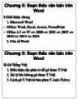
Bài giảng Tin học cơ sở: Chương 5 - Học viện Nông nghiệp Việt Nam
 2 p |
2 p |  38
|
38
|  2
2
-

Bài giảng Tin học cơ sở: Chương 4 - Học viện Nông nghiệp Việt Nam (tt)
 26 p |
26 p |  70
|
70
|  2
2
-
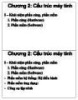
Bài giảng Tin học cơ sở: Chương 2 - Học viện Nông nghiệp Việt Nam
 4 p |
4 p |  76
|
76
|  2
2
-

Bài giảng Tin học cơ sở: Chương 3 - Học viện Nông nghiệp Việt Nam
 8 p |
8 p |  54
|
54
|  1
1
-
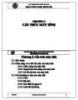
Bài giảng Tin học cơ sở: Chương 2 - Học viện Nông nghiệp Việt Nam (TT)
 37 p |
37 p |  71
|
71
|  1
1
-

Bài giảng Tin học cơ sở - Chương 1: Giới thiệu chung
 13 p |
13 p |  62
|
62
|  1
1
-

Bài giảng Tin học cơ sở: Chương 4 - Học viện Nông nghiệp Việt Nam
 4 p |
4 p |  46
|
46
|  1
1
Chịu trách nhiệm nội dung:
Nguyễn Công Hà - Giám đốc Công ty TNHH TÀI LIỆU TRỰC TUYẾN VI NA
LIÊN HỆ
Địa chỉ: P402, 54A Nơ Trang Long, Phường 14, Q.Bình Thạnh, TP.HCM
Hotline: 093 303 0098
Email: support@tailieu.vn








